Repeat
To Do is een slimme dagelijkse planner om taken bij te houden. Deze app zal u niet enkel op professioneel vlak helpen om productief te blijven, maar ook in de privésfeer kent deze app vele toepassingen. Het bijhouden van boodschappenlijstjes of klusjes in en rond het huis zijn maar enkele voorbeelden.
Wanneer we To Do openen zien we standaard enkele categorieën:
– Mijn dag: deze lijst wordt elke dag vernieuwd, zo kan u focussen op uw dag.
– Belangrijk: als u een ster toevoegt aan taken worden ze hier weergegeven.
– Gepland: wanneer u een einddatum toevoegt aan een taak worden ze hier chronologisch getoond.
Dit alles wordt gevolgd door lijsten die u volledig zelf kan aanmaken. U kan zo veel lijsten genereren als u zelf wil, en de modaliteiten kan u steeds aanpassen aan de behoeften van die takenlijst.
In ons voorbeeld hebben wij een lijst gemaakt voor onze boekhoudkundige taken. Als vennootschap is het belangrijk om op tijd belastingen, bedrijfsvoorheffing en Btw-aangifte te betalen. Dit gebeurt telkens op een ander tijdstip, maar wel telkens trimestrieel.
Onze tip van vandaag is dan ook, dat u deze terugkerende taken ook zo kan instellen dat deze telkens om de drie maanden herhaald worden in uw To Do lijst, zo kan u dit niet over het hoofd zien. De repeat-functie kan u instellen naar uw behoefte, u kan kiezen tussen volgende opties: dagelijks, werkdagen, wekelijks, maandelijks, jaarlijks, of aangepast zoals in ons voorbeeld elke 3 maanden.
Test u deze app alvast eens uit? Zowel de desktopversie als de applicatie voor de smartphone zijn uiterst gebruiksvriendelijk en synchroniseren meteen. Zo kan u onderweg snel een taak toevoegen via uw smartphone om later aan uw bureau aan herinnerd te worden.
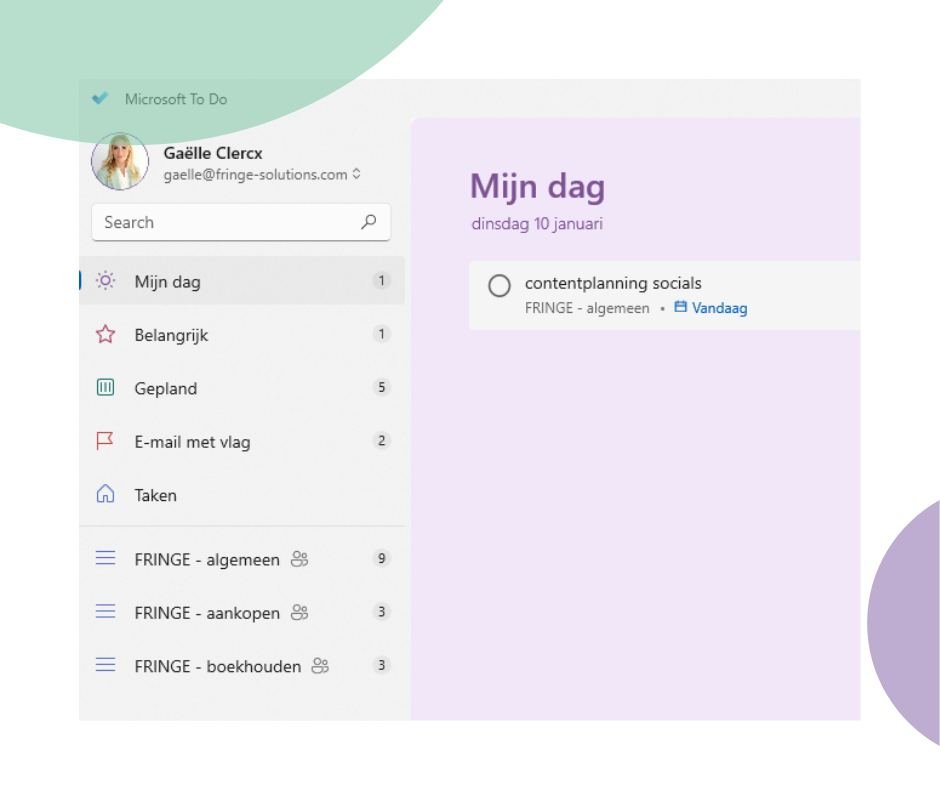
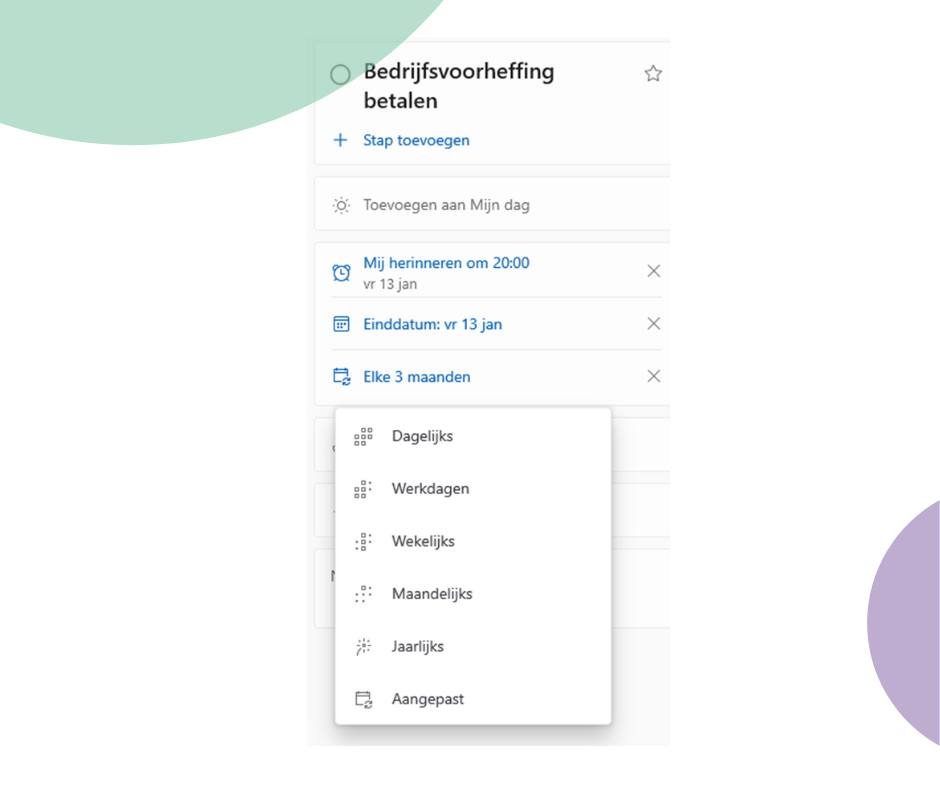
Lijsten delen
In de screenshots kan u zien dat het delen van een lijst binnen uw organisatie heel eenvoudig gaat. Rechts bovenaan klikt u op lijst delen, en er verschijnt meteen een nieuw kader waar u de naam van de begunstigde kan intypen. Vervolgens klikt u op ‘personen toevoegen’ en u bent klaar. De persoon in kwestie krijgt nu ook deze lijst te zien in zijn of haar To Do app.
Door deze stap toe te passen kan u ook taken verdelen of delegeren aan iedereen met wie deze lijst gedeeld werd. Dit kan op twee manieren:
– nadat een taak werd aangemaakt, kan u deze bewerken en in het rechterveld bij ’toewijzen aan’ de juiste persoon aanduiden
– tijdens het invoeren van de taak, kan u gebruik maken van de ‘@’ de naam van de begunstigde beginnen typen en indien correct gedeeld met deze persoon, zal de naam ook onmiddellijk verschijnen.
Gebruikt u To Do al binnen uw team? Of kan u niet wachten om dit uit te proberen? Laat het ons weten in de comments, we helpen u graag verder mocht de implementatie toch moeilijker verlopen dan voorzien.
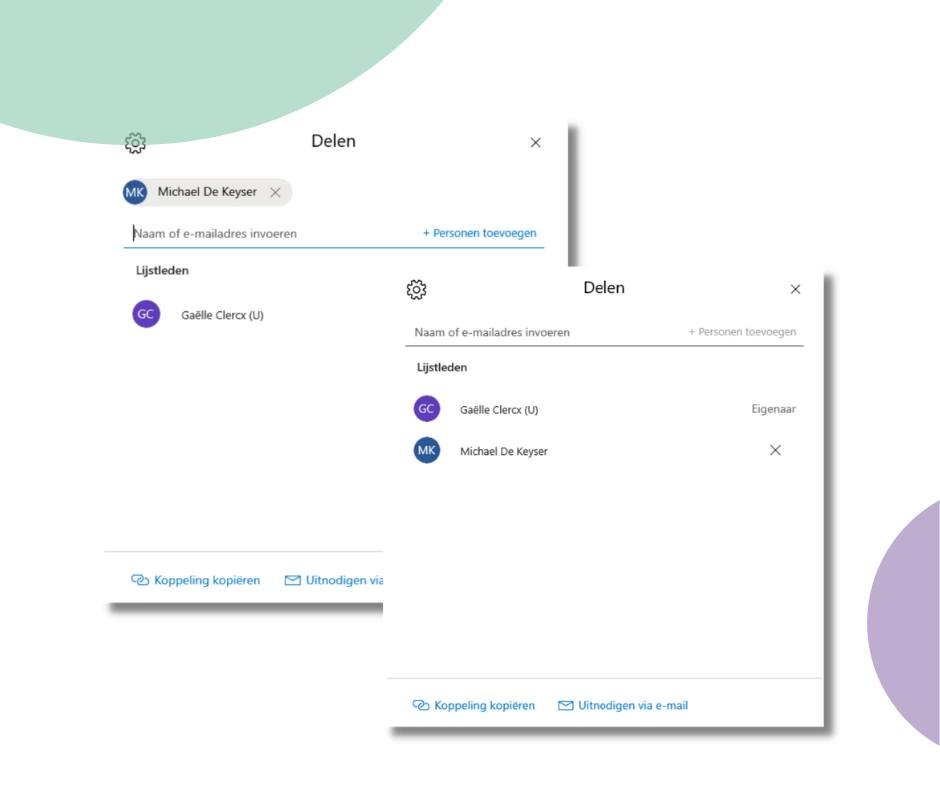
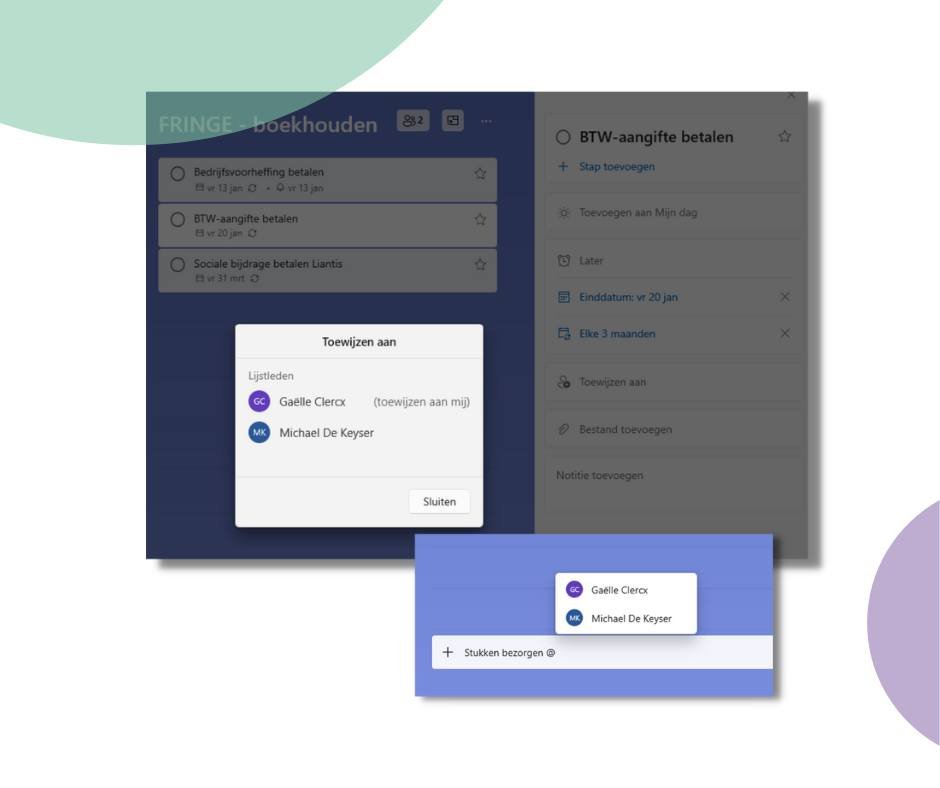
Hashtags
In het geval To Do kan men de hashtags gebruiken om categorieën aan te duiden. Denk aan bijvoorbeeld een bepaalde klant, leverancier, of zelfs een projectnaam. De keuze is volledig aan u. Het nuttige hieraan is dat u deze hashtag kan ingeven in de zoekbalk om over de lijsten heen alle resultaten met deze tag in één oogopslag te zien.
In het voorbeeld gebruikten wij de hashtag #rebranding2023. Verschillende departementen in deze ondernemingen gebruiken bij bepaalde taken deze hashtag om het project aan te duiden. Op deze manier wordt ook meteen duidelijk welke taken voor welke departementen binnen dit project van toepassing zijn.

